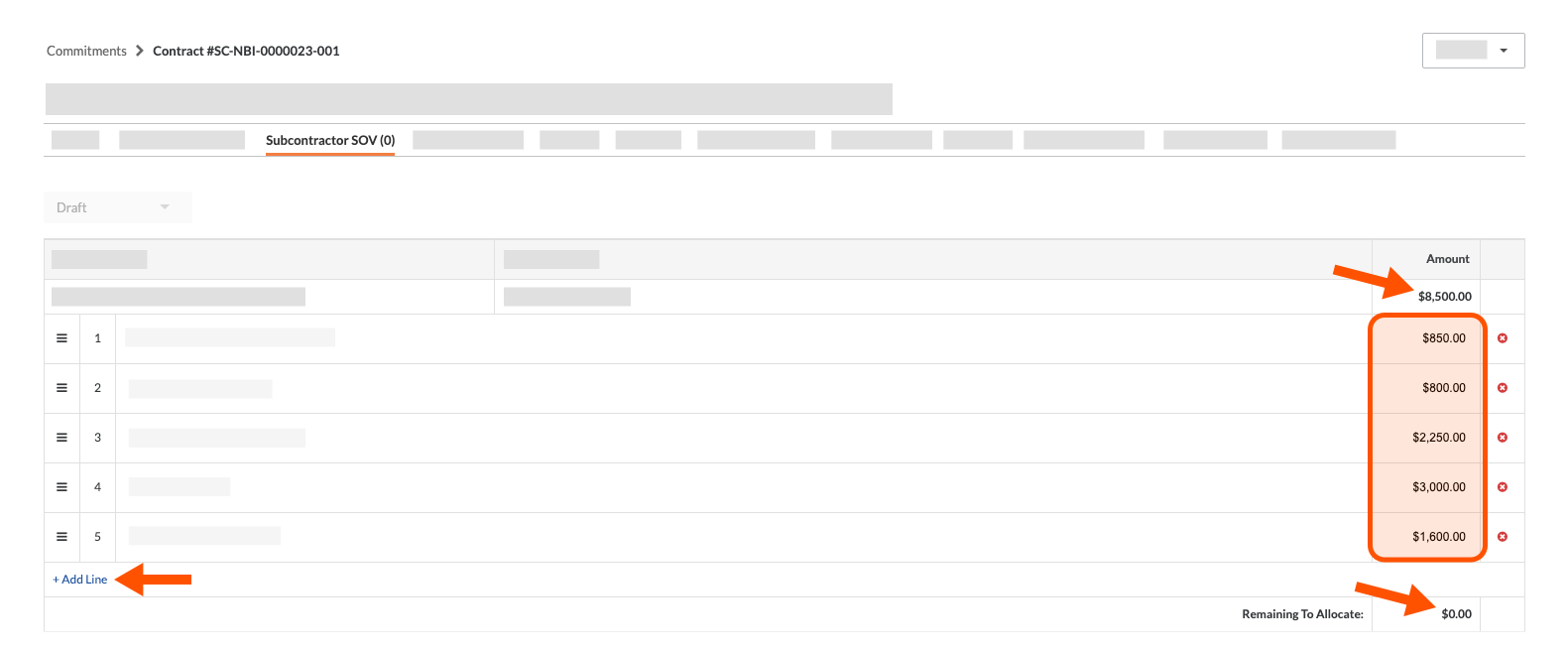Objetivo
Editar el desglose de partidas de subcontratista en un pedido como contacto de la factura desde la herramienta Facturación progresiva.
Temas a considerar
- Permisos de usuario necesarios:
- Para añadir una partida a la pestaña "Desglose de partidas de subcontratista" de cualquier contrato, permisos de nivel "Administrador" en la herramienta Pedidos del proyecto.
- Para añadir una partida a la pestaña SOV de subcontratista de un contrato específico, permisos de nivel de solo lectura o superiores y debe ser el contacto de factura designado del compromiso. Para obtener más información, consulte ¿Qué es un contacto de la factura?
- Para agregar un elemento de línea a la pestaña SOV del subcontratista cuando un contrato no está marcado como permisos de nivel "Privado", "Solo lectura" o "Estándar" en la herramienta Compromisos del proyecto con el permiso pormenorizado "Crear contrato de orden de compra" y/o el permiso pormenorizado "Crear contrato de orden de trabajo" habilitado en su plantilla de permisos.
- Para añadir una partida a la pestaña "Desglose de partidas de subcontratista" cuando un contrato está marcado como "Privado", permisos de nivel "Estándar" en la herramienta Pedidos del proyecto y se añade como "Contacto de la factura" y como miembro de la lista desplegable "Privado" con la Se ha activado la casilla Permitir a los usuarios ver las partidas del desglose de partidas en la orden de compra o el contrato de subcontratista. Para obtener más información, consulte Crear un pedido.
- Limitaciones:
- Información adicional:
- Para actualizar un desglose de partidas de subcontratista, debe estar en estado "Borrador" o "Revisar y volver a enviar".
- Debe añadir partidas al desglose de partidas de subcontratista antes de crear facturas de subcontratista para la orden de compra o el contrato de subcontratista.
- Para las empresas que utilizan el
 Herramienta Integraciones ERP : Mostrar/Ocultar
Herramienta Integraciones ERP : Mostrar/Ocultar
- El desglose de partidas de subcontratista en Procore que se detalla a continuación NO se sincroniza con el sistema ERP integrado.
- Solo el desglose de partidas general del pedido en Procore se sincroniza con el sistema ERP integrado. Consulte Añadir una partida a un desglose de partidas de pedido.
Pasos
- Abrir el desglose de partidas de subcontratista desde la herramienta Facturación progresiva
- Actualizar el desglose de partidas de subcontratista
Abrir el desglose de partidas de subcontratista desde la herramienta Facturación progresiva
- Acceda a la herramienta Facturación progresiva del proyecto.
- Haga clic en la pestaña Subcontratista.
- En la tabla, localice la factura asociada al pedido.
- Haga clic en el vínculo de su contrato para abrirlo.
Actualizar el desglose de partidas de subcontratista
If you are an invoice administrator (or an invoice contact who has been invited to update a Subcontractor SOV), you can perform these steps on the commitment.
- Click the Subcontractor SOV tab.
- Click Edit.
- Enter a detailed line-item breakdown in the Subcontractor SOV tab as follows:
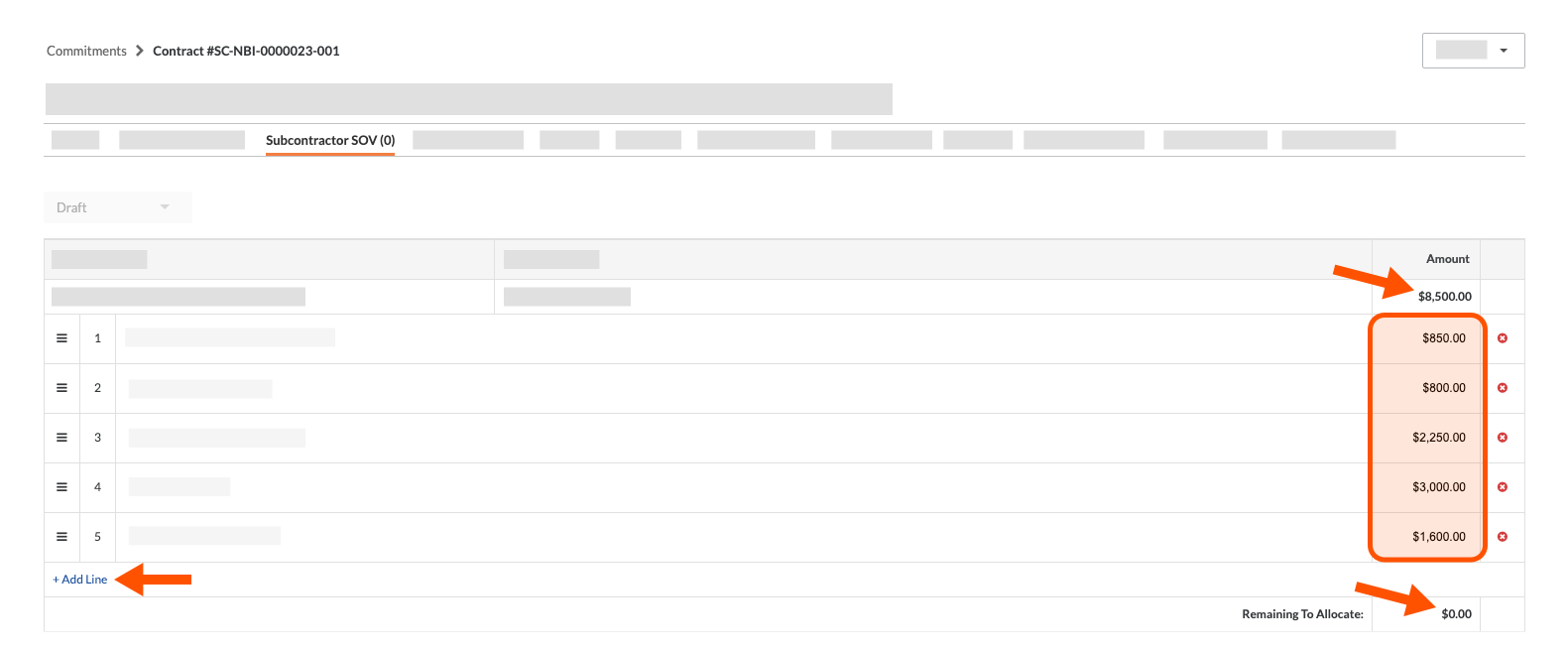
- Click the +Add Line Item link.
- In the Description box add a detailed description of the work to complete.
- In the Amount box, add the specific amount for that work.
- Continue this step until the 'Remaining to Allocate' amount for that budget code and description reads $0.00.
- When you have allocated all of the amounts in the Subcontractor SOV tab, click the Submit button.
Notes
- The Submit button is dimmed and unavailable until the Remaining to Allocate fields in the Subcontractor SOV all read $0.00.
- After you click the button, Procore changes the status of the Subcontractor SOV to Under Review.
- You will NOT be able to edit your submission unless the invoice administrator changes the status of the Subcontractor SOV to Revise & Resubmit.


 La herramienta Facturación Facturación de avance solo está disponible para los clientes de Procore en Estados Unidos que hayan implementado el diccionario de puntos de vista de Procore para contratistas especializados. Para más información, consulte
La herramienta Facturación Facturación de avance solo está disponible para los clientes de Procore en Estados Unidos que hayan implementado el diccionario de puntos de vista de Procore para contratistas especializados. Para más información, consulte